¿iPhone 17 atascado en modo SOS? Cómo desactivarlo fácilmente
Emergency SOS en iPhone 17 está diseñado para protegerte, pero cuando se activa accidentalmente o se queda atascado, puede interrumpir las llamadas y los datos móviles. Esto puede suceder después de una actualización de iOS, problemas de red o una pulsación de botón no intencionada. Actuar rápido es importante para restaurar el servicio normal.
Esta guía cubre cómo desactivar SOS en iPhone 17 de las maneras más simples y efectivas, para que tu dispositivo vuelva a tener plena funcionalidad sin demora.
- Solución 1. Verifica interrupciones del operador
- Solución 2. Forzar reinicio de tu iPhone
- Solución 3. Alternar el modo avión activado y desactivado
- Solución 4. Verifica la configuración de la tarjeta SIM y eSIM
- Solución 5. Restablecer la configuración de red
- Solución 6. Arreglar iPhone 17 atascado en modo SOS en un clic
Parte 1. ¿Qué es el modo SOS en iPhone?
El modo SOS en iPhone es una función de seguridad incorporada que te permite llamar a los servicios de emergencia cuando tu red regular no está disponible. Es útil en situaciones críticas, pero si tu dispositivo se queda atascado en este modo, puede bloquear llamadas normales, mensajes de texto y acceso a Internet hasta que se solucione.
Parte 2. ¿Por qué mi iPhone 17 entra en modo SOS aleatoriamente?
Un iPhone 17 atascado en SOS solo significa que el dispositivo puede hacer llamadas de emergencia, pero ha perdido el acceso al servicio de red normal. Las causas comunes incluyen:
- Cobertura de red débil: Una señal baja o inexistente obliga al teléfono a entrar en modo SOS.
- Problemas con la tarjeta SIM: Tarjetas SIM dañadas, sueltas o inactivas activan el estado solo SOS.
- Interrupciones del operador: Interrupciones del servicio de tu proveedor móvil cortan la conectividad normal.
- Errores de iOS: Errores de software o fallas en la actualización activan SOS inesperadamente.
- Mala configuración de la red: Configuraciones incorrectas interrumpen la recepción de señal.
- Daño en el hardware: Antena defectuosa o bandeja SIM reduce la intensidad de la señal.
Parte 3. Cómo desactivar SOS en iPhone 17
Emergency SOS es útil para la seguridad, pero la activación accidental puede ser frustrante. Desactivar ciertos desencadenantes puede prevenir el modo SOS no deseado mientras mantienes la función disponible para emergencias reales. Aquí te explicamos cómo hacerlo:
- Abre la aplicación de Configuración en tu iPhone 17.
- Desplázate hacia abajo y toca Emergencia SOS.
- Revisa las opciones disponibles. Desactiva funciones que causen activación accidental, como:
- Llamar con mantener y soltar
- Llamar con 5 pulsaciones de botón
- Llamar en silencio
- Para iPhone 14 o posterior que ejecute iOS 26, también puedes ver la opción Llamar después de un accidente grave, desactívala si no es necesaria.
- Sal de Configuración. Tus cambios se guardan automáticamente.
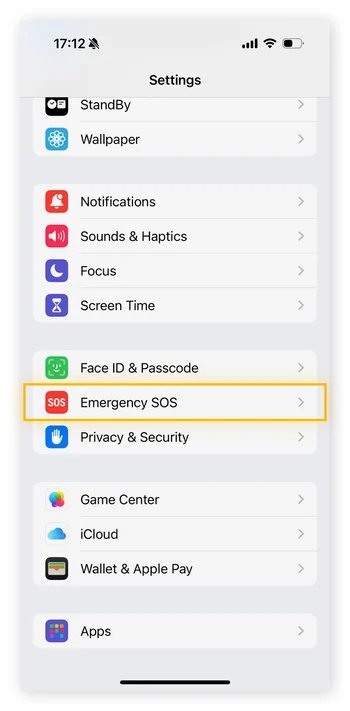
Parte 4. Soluciones reales sobre cómo arreglar iPhone 17 atascado en modo SOS
Cuando los métodos preventivos no ayudaron y tu iPhone 17 estaba atascado en solo SOS, necesitarás utilizar pasos de solución de problemas probados. Estas soluciones funcionan para fallas relacionadas con la red, configuraciones desactualizadas y problemas de software que causan que el iPhone 17 esté atascado en modo SOS.
Solución 1. Verifica interrupciones del operador
Cuando tu iPhone 17 está atascado en solo SOS, la razón más común es una interrupción temporal de la red de tu operador. Esto puede suceder durante el mantenimiento o interrupciones inesperadas del servicio. Visita el sitio web de tu operador, verifica su mapa de interrupciones o contacta al soporte al cliente para confirmar si tu área está afectada. Si hay una interrupción, deberás esperar hasta que se restablezca el servicio.
Solución 2. Forzar reinicio de tu iPhone
Un reinicio forzado es una de las maneras más rápidas de arreglar el iPhone 17 atascado en modo SOS. Refresca el sistema de tu dispositivo, elimina fallas temporales y puede restaurar la conectividad de red sin borrar ningún dato. Veamos cómo reiniciar tu iPhone 17.
- Pulsa y suelta rápidamente el Volumen Arriba.
- Selecciona el Volumen Abajo y presiónalo y suéltalo rápidamente.
- Pulsa y mantén presionado el botón lateral hasta que veas el logotipo de Apple.

Solución 3. Alternar el modo avión activado y desactivado
Alternar el modo avión mientras tu iPhone 17 Pro está en modo SOS puede ayudarte a restaurar tu conexión a la red. Esto obliga al dispositivo a reconectarse a la torre disponible más cercana, lo que a menudo resuelve problemas temporales de servicio.
- Abre Centro de control deslizando hacia abajo desde la esquina superior derecha.
- Toca el icono de Modo avión para activarlo.
- Espera de 10 a 15 segundos.
- Toca el icono nuevamente para desactivarlo.
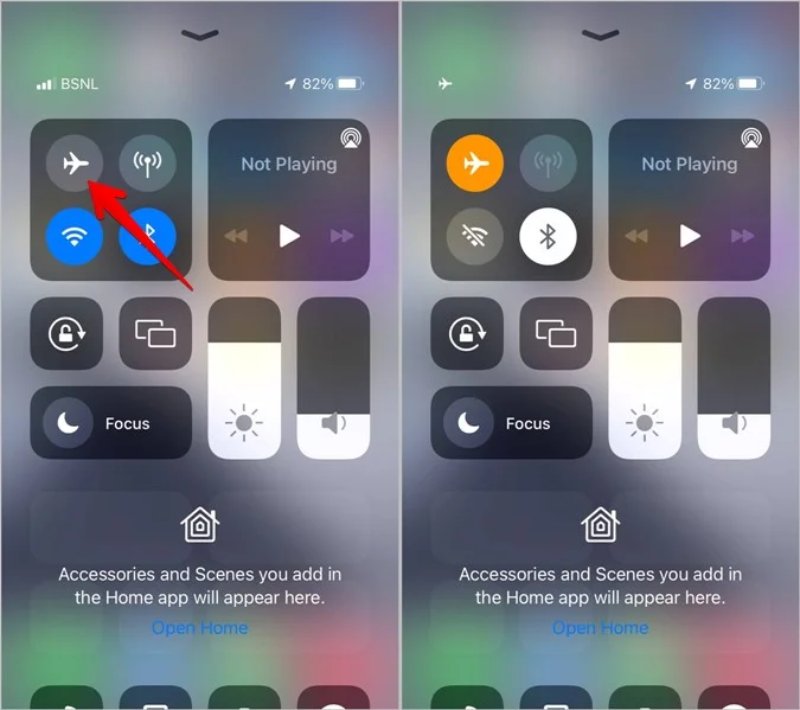
Solución 4. Verifica la configuración de la tarjeta SIM y eSIM
Una tarjeta SIM suelta, dañada o inactiva puede activar fácilmente SOS en el nuevo iPhone 17. Asegurarte de que tu SIM o eSIM esté activa y correctamente configurada es esencial para restaurar el servicio.
Para tarjeta SIM física:
- Apaga tu iPhone.
- Usa una herramienta para expulsar la SIM o un clip para quitar la bandeja SIM.
- Inspecciona la SIM en busca de polvo o daños.
- Vuelve a insertar la SIM de forma segura y enciende tu iPhone nuevamente.
Para eSIM:
- Ve a Configuración > Celular.
- Asegúrate de que tu plan de eSIM esté activo y encendido.
- Si muestra "Sin servicio" o "SOS", contacta a tu operador para reactivación.
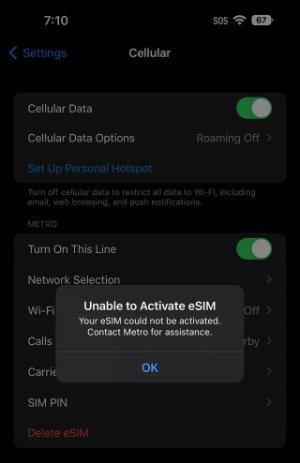
Solución 5. Restablecer configuración de red
Cuando tu iPhone 17 está atascado en solo SOS, configuraciones de red corruptas o incorrectas pueden ser la causa. Restablecer la configuración de red elimina redes Wi-Fi guardadas, configuraciones celulares, VPN y emparejamientos de Bluetooth, permitiendo que tu dispositivo se reconecte con una nueva configuración. Este proceso no elimina tus archivos personales, fotos o aplicaciones.
- Abre la aplicación de Configuración en tu iPhone.
- Desplázate hacia abajo y toca General.
- Ve a Transferir o restablecer iPhone en la parte inferior.
- Toca Restablecer, luego selecciona Restablecer configuración de red.
- Ingresa tu código de acceso y confirma que tu iPhone se reiniciará con todas las configuraciones de red restablecidas a los valores predeterminados.
Solución 6. Arreglar iPhone 17 atascado en modo SOS en un clic
Puede haber un problema más profundo con tu iPhone 17 atascado en modo SOS si ninguna de las soluciones manuales funciona. Esto podría ser un error dentro del sistema iOS. En tales casos, utilizar una herramienta de reparación de iOS confiable como Tenorshare ReiBoot es la solución más fiable.
Este software está diseñado para solucionar más de 150 problemas del sistema iOS y iPadOS, incluyendo SOS en el nuevo iPhone 17, bucles de arranque, pantallas congeladas, fallos de actualización y más sin arriesgar la pérdida de datos al usar el modo de reparación estándar.
¿Por qué elegir Tenorshare ReiBoot?
- Acceso/Salida de modo de recuperación con un clic para una solución rápida.
- Arreglar más de 150 problemas del sistema iOS sin pasos técnicos complejos.
- El modo de reparación estándar preserva todos tus datos personales.
- Funciona con todos los modelos de iPhone y versiones de iOS, incluyendo el último iPhone 17 y iOS 26.
- Interfaz simple y amigable para principiantes.
Pasos para arreglar el modo SOS con la reparación estándar de ReiBoot:
- Obtén ReiBoot desde el sitio web oficial de Tenorshare e instálalo en tu Mac o PC con Windows.
- Lanza ReiBoot y conecta tu iPhone 17 atascado en solo SOS al ordenador a través de USB. Haz clic en Iniciar reparación en la pantalla principal.
- Elige Reparación estándar para solucionar el problema del modo SOS sin borrar tus datos.
- ReiBoot detectará el modelo de tu iPhone y sugerirá el paquete de firmware correcto. Haz clic en Descargar para comenzar a obtenerlo.
- Una vez que el firmware esté listo, haz clic en Iniciar reparación estándar. El proceso tomará unos minutos, y tu iPhone se reiniciará automáticamente cuando termine.





Conclusión
Un iPhone 17 atascado en modo SOS puede dejarte desconectado en el peor momento, por lo que saber cómo desactivar SOS en iPhone 17 es crucial. Hemos cubierto soluciones comprobadas que pueden poner tu teléfono en línea rápidamente. Para una reparación garantizada y sin complicaciones, elige Tenorshare ReiBoot . Su potente modo de reparación estándar aborda el modo SOS y innumerables otros problemas de iOS en minutos, todo sin borrar tus datos. Descarga ReiBoot hoy y restaura la funcionalidad completa de la red de tu iPhone 17 en un clic.

Tenorshare ReiBoot: Soluciona Problemas de iOS
- Repara 150+ problemas y errores iOS 26 en iPhone, iPad.
- Funciona bastante bien en dispositivo se queda en Apple logo, pantalla negra, se queda en modo recuperación, se reinicia solo, falló al jailbreak iOS 26, etc.
- Restaura tu dispositivo de fábrica sin iTunes.
- Soporta todos los modelos de iPhone, iPad o iPod y el último iOS 26 y versiones anteriores.
Expresa Tu Opinión
luego escribe tu reseña








Por Sofía Martínez
05/12/2025 / iphone-17
¡100 % Útil!